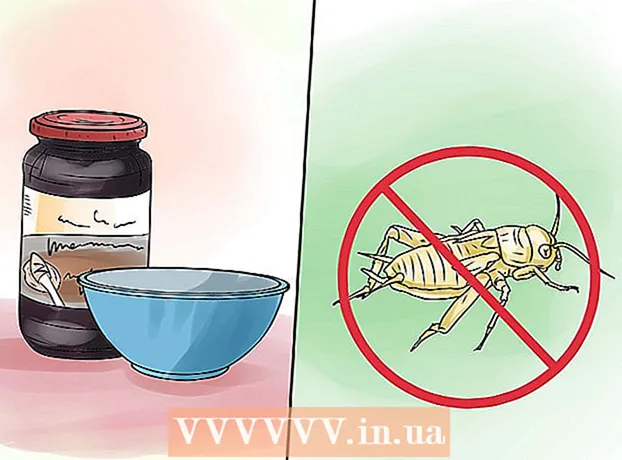Autor:
Randy Alexander
Data De Criação:
25 Abril 2021
Data De Atualização:
1 Julho 2024
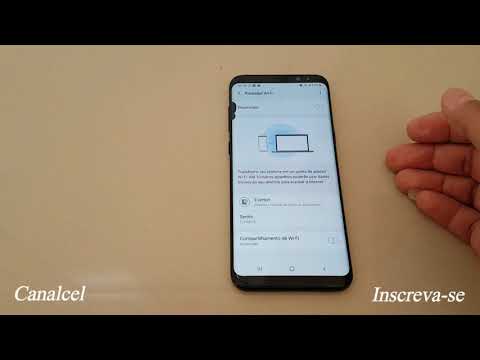
Contente
A moderna tecnologia de telefonia móvel permite que o usuário se conecte sem fio à Internet a qualquer momento com uma conexão de dados. Você pode compartilhar a conexão de Internet do seu telefone para um laptop (laptop) via WiFi, Bluetooth ou USB. A maioria dos telefones e laptops mais recentes pode escolher qualquer método de conexão, cada um com suas próprias vantagens.
Passos
Método 1 de 3: compartilhe a conexão do iPhone com o laptop
Verifique a embalagem da transportadora. Algumas operadoras cobram uma taxa extra para compartilhar sua conexão de dados ou exigem que você adquira um plano de tethering.

Escolha o seu método. Existem três métodos para compartilhar a conexão de Internet do seu telefone para laptops. A seguir estão os requisitos para cada método:- Compartilhar conexão via WI-FI pode ser executado no iPhone 4 com iOS 4.3 e superior. Ele pode se conectar a quantos laptops você quiser, contanto que tenha WiFi e execute Mac OS 10.4.11 ou Windows XP SP2 ou superior.
- Compartilhar conexão via USB pode ser feito no iPhone 3G e superior. Você precisará de um cabo USB para conectar o iPhone ao laptop. Seu computador precisa ter iTunes 8.2 ou superior e executar Mac OS 10.5.7 ou Windows XP SP2 ou superior.
- Compartilhar conexão via Bluetooth É necessário o iPhone 3G ou posterior. Ele pode se conectar a um laptop com Bluetooth 2.0, executando Mac OS 10.4.11 ou Windows XP SP2 ou superior.

Ligue o Hotspot pessoal. Vá para Ajustes no iPhone. Defina o controle deslizante do Hotspot pessoal para "Ligado". Toque no método que deseja usar (WiFi, Bluetooth ou USB).- Você pode encontrar as configurações do ponto de acesso pessoal em Configurações → Celular; Configurações → Geral → Rede; ou no menu principal Configurações, dependendo do seu dispositivo.
- Enquanto estiver no WiFi, toque no botão de senha do WiFi e digite a senha. Você deve usar apenas caracteres ASCII.

Conecte-se ao WiFi compartilhado. A conexão Wi-Fi compartilhada é o método mais rápido de conexão sem fio, mas consome mais energia da bateria. Para se conectar do seu laptop, basta ligar o WiFi, selecionar a rede para o seu telefone e inserir a senha de sua escolha. A rede padrão geralmente é chamada de "iPhone".- O tethering de Wi-Fi do telefone será desativado se você não conectar o dispositivo por 90 segundos.
- Se você estiver em uma rede móvel 2G, o WiFi será desconectado quando você fizer uma chamada.
Conecte-se via USB. Embora não seja tão popular com cabos, USB é o método de conexão mais rápido e fácil de configurar. Depois que o Hotspot pessoal estiver ligado, conecte o cabo USB em ambos os dispositivos. O compartilhamento da conexão ocorrerá automaticamente. Caso contrário, tente acessar as configurações de rede do laptop e clique na opção USB.
- Você precisa ter o iTunes no seu laptop. Você pode baixar o iTunes gratuitamente.
Conecte-se ao Bluetooth compartilhado. O Bluetooth é mais lento do que o WiFi e só pode compartilhar sua conexão com outro dispositivo. No entanto, ele usará menos bateria. Veja como configurar uma conexão Bluetooth para um laptop:
- Para Mac:
- Vá para Preferências do Sistema → Bluetooth no laptop.
- Clique em "Ligar Bluetooth" ou clique em "Configurar um novo dispositivo" e siga as instruções na tela. Selecione iPhone na lista de dispositivos.
- Digite o código de emparelhamento no iPhone.
- Em alguns iPhones, você precisará tocar em "Usar dispositivo como uma porta de rede" após importá-lo.
- Para Windows 10:
- Selecione o ícone do centro de ação (com um balão de bate-papo) na barra de tarefas e clique em Bluetooth.
- Clique em Conectar e selecione seu iPhone.
- Digite o código de emparelhamento no iPhone.
- Para Windows 7:
- Vá para Painel de controle → Bluetooth → Configurações de Bluetooth → Opções. Ative a descoberta e conexão Bluetooth.
- Vá para Iniciar → Dispositivos e Impressoras → Adicionar um dispositivo. Escolha o seu iPhone.
- Digite o código de emparelhamento no iPhone.
- Para Windows Vista:
- Vá para Painel de controle → Hardware e som → Dispositivos Bluetooth → Opções. Ative a descoberta e conexão Bluetooth.
- No mesmo menu de Dispositivos Bluetooth, clique em Adicionar e selecione seu iPhone.
- Digite o código de emparelhamento no iPhone.
- Para Mac:
Método 2 de 3: compartilhe a conexão do telefone Android com o laptop
Considere seu plano de dados. A maioria das operadoras cobra uma taxa extra pelo tethering ou essa taxa já está dentro do seu limite de dados. Alguns pacotes também não permitem o compartilhamento de conexão.
Descubra se o seu dispositivo é compatível. O Android introduziu WiFi e tethering USB na versão 2.2. O tethering Bluetooth requer Android 3.0 ou superior.
- O modelo do seu telefone e o sistema operacional do laptop também devem ter tethering. Isso raramente se torna um problema, a menos que já se tenham passado muitos anos desde que o dispositivo foi vendido.
- Alguns dispositivos que executam versões mais antigas do Android podem instalar aplicativos para ativar o tethering.
Compartilhamento de conexão por WiFi. O WiFi oferece conexão rápida e pode suportar até dez dispositivos. No entanto, isso faz com que o dispositivo descarregue a bateria muito rapidamente. Veja como configurá-lo:
- Abra as configurações em seu telefone Android. Toque em Mais → Tethering e ponto de acesso portátil em Sem fio.
- Ative "Ponto de acesso WiFi portátil".
- Uma mensagem da estação de transmissão aparecerá. Toque na notificação e selecione "Configurar ponto de acesso Wi-Fi". Digite a senha contendo apenas caracteres ASCII (você pode inserir o nome da rede).
- No laptop, ligue o WiFi e selecione a rede do telefone. Digite a senha selecionada.
Compartilhe a conexão com a Internet via USB. O cabo USB fornece as velocidades de conexão mais rápidas. No entanto, o compartilhamento da conexão USB geralmente só é feito (no mainstream) em sistemas operacionais Windows. Basta conectar os dois dispositivos usando um cabo USB e ativar o tethering no telefone em Configurações → Mais → Tethering e ponto de acesso portátil ) → Tethering USB.
- Os usuários do Windows XP devem primeiro baixar o arquivo de personalização, siga as instruções na página de suporte do Google.
- Os usuários do Mac podem instalar um driver de terceiros no laptop para habilitar o tethering USB. Isso não é censurado pelo Google ou Apple. Você só deve instalar de fontes confiáveis.
Conecte-se via Bluetooth. Bluetooth é um método mais lento de conexão sem fio, mas causa menos consumo de bateria. Você pode usá-lo para criar uma conexão de Internet para um dispositivo como abaixo:
- Ligue o Bluetooth na seção Configurações do telefone.
- Ligue o Bluetooth em seu laptop. Você pode fazer isso na seção Preferências do sistema do seu Mac; na opção "centro de ação" → "Conectar" na barra de tarefas do Windows 10; ou pesquisando "Bluetooth" na barra de pesquisa de versões anteriores do Windows.
- No telefone, selecione laptop em Dispositivos disponíveis. Se você não o vir, tente pressionar "Pesquisar dispositivos" ou toque no ícone do menu e toque em "Atualizar".
- Siga as instruções para conectar o dispositivo. Pode ser necessário inserir uma senha (senha) em um dos dispositivos (tente inserir 0000 ou 1234 se o outro dispositivo não mostrar).
- No telefone, vá para Configurações → Mais → Tethering e ponto de acesso portátil → Tethering Bluetooth.
Método 3 de 3: Limite o consumo da bateria o máximo possível
Desligue todas as tarefas desnecessárias em seu telefone. Desligue o GPS, sincronização automática, notificações, atualizações e Wifi. A única coisa de que você precisa é o sinal de rede do seu telefone.
- Se você estiver usando um dispositivo Android, vá para Configurações → Aplicativos → Executando e desative todos os aplicativos. Vá para Todos os aplicativos e desative todos os aplicativos desnecessários, como Hangouts ou Play.
- Se você estiver usando o Windows Phone 8.1, ative a Economia de bateria.
Reduza o brilho. Reduza o brilho do telefone ao mínimo.
Remova o cartão de memória SD. Se possível, remova o cartão de memória SD do telefone. Essa pode ser a principal causa do esgotamento da bateria em alguns telefones.
Tente usar a Internet a curto prazo. Use a Internet por um curto período de tempo. Se quiser um acesso mais longo à Internet, tente usar apenas e-mail e sites simples. Evite assistir vídeos, baixar e navegar em várias janelas.
Reduza a distância de tethering do telefone. Verifique as configurações do telefone para ver se o alcance de tethering está disponível. Mantenha o mínimo e mantenha seu telefone próximo ao laptop.
Conecte o telefone ao laptop. A maioria dos telefones mais recentes pode ser carregada conectando-os à porta USB do computador, embora você possa precisar comprar o cabo certo. Observe que o carregamento por um computador será muito mais lento do que por uma tomada de parede.
- Você pode até mesmo compartilhar a conexão do seu computador via USB e carregar ao mesmo tempo.
Compre um carregador portátil. Este dispositivo pode funcionar quando o telefone não pode ser carregado com o laptop ou quando a bateria do laptop está fraca. Este carregador também é conhecido como "Banco de potência".
- Algumas empresas como a EE no Reino Unido podem oferecer isso gratuitamente. Certifique-se de verificar cuidadosamente o site da sua operadora antes de comprar.
Traga baterias sobressalentes. Se a bateria do telefone for removível, você poderá dobrar o tempo de uso da Internet. Lembre-se de carregar a bateria sobressalente ao chegar em casa. propaganda
Adendo
- Você só precisa conectar dispositivos Bluetooth uma vez. Depois disso, eles se identificarão automaticamente.
- Se você não conseguir se conectar ao Bluetooth, consulte a folha de instruções do seu telefone celular.
Atenção
- Algumas operadoras como Sprint e T-Mobile podem cortar sua rede se você fizer isso quando seu plano não permitir tethering. Pergunte à sua operadora sobre os limites de compartilhamento de conexão.
O que você precisa
- O telefone pode ir para a web
- O plano de dados da operadora de celular permite o compartilhamento de conexão
- Ou:
- Laptops com Wi-Fi
- O cabo USB é compatível com telefones e laptops
- Laptops com Bluetooth
- Peças que convertem voltagem (adaptador) entre laptop e Bluetooth